ps如何制作动态文字
发布时间:2015-05-12 来源:查字典编辑
摘要:最终的效果第一步:打开Photoshop软件,使用快捷键Ctrl+n,打开新建对话框,设置宽度和高度均为300像素,分辨率设置130像素/英...
最终的效果
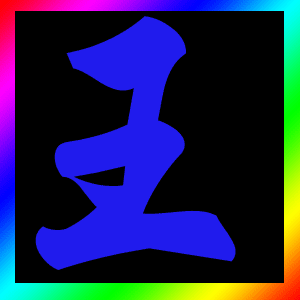
第一步:打开Photoshop软件,使用快捷键Ctrl+n,打开新建对话框,设置宽度和高度均为300像素,分辨率设置 130像素/英寸,其他的默认即可。点击确定,如图所示:
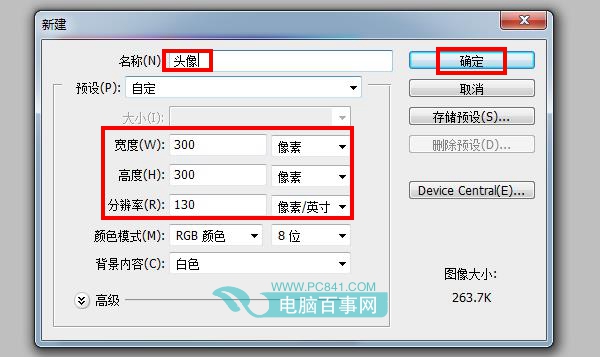
第二步:调用渐变工具,在画布上拖动鼠标,使其显示如图效果。如图所示:
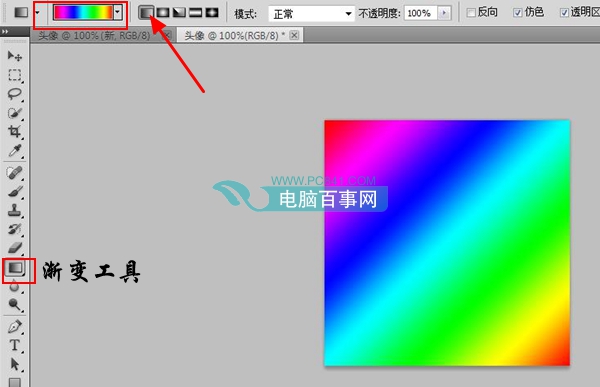
第三步:在软件左边,找到图层界面,点击新建一个图层,如图所示:

第四步:使用绘图矩形工具,绘制一个前景色是黑色的矩形效果,如图所示:
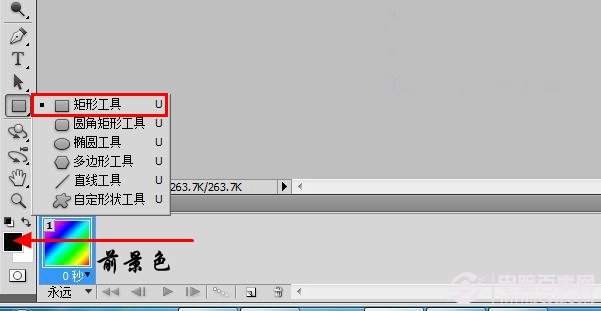

第五步:使用文字工具,将字体设置为一个个人喜欢的字体,小编设置成了微软简行楷,字体大小设为200点 效 果是浑厚,看起来有些艺术,将文字颜色设置微蓝色,然后添加一个文字——王。如图所示:
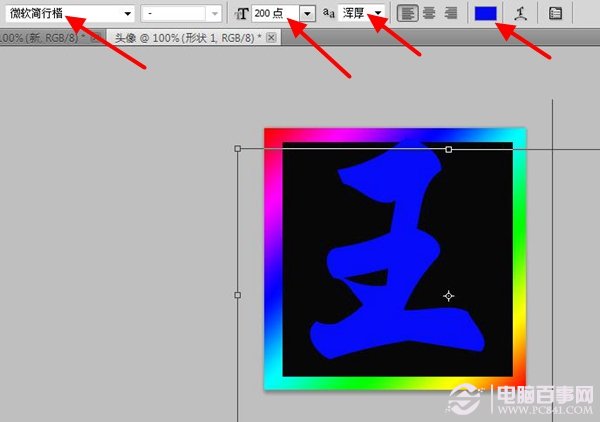
第六步:使用同样的方法,再添加2个字,在制作其它2个字的时候,我们需要不然第一个文字图层显示出来,需 要关闭一下,每一个文字一个图层,如图所示:

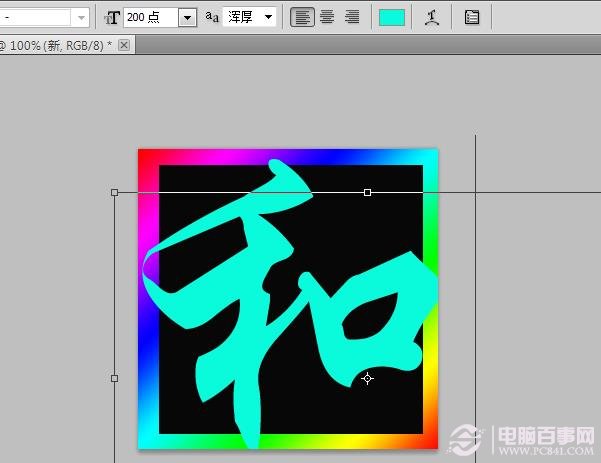
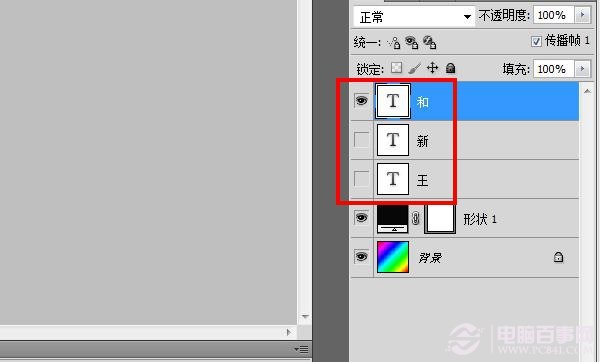
第七步:当3个文字都弄完了,再在菜单栏点击窗口--动画。如图所示:

第八步:点击复制当前帧,连续复制两个,得到三个帧。将每个帧的停留时间改为0.5秒,每一帧显示一个字, 其他字隐藏,形成的三个帧。如图所示:
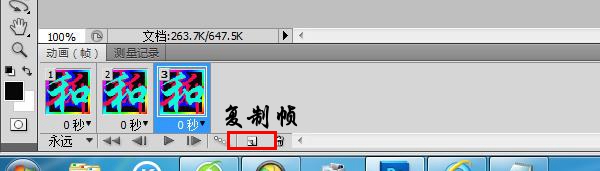
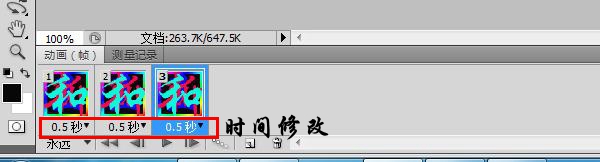
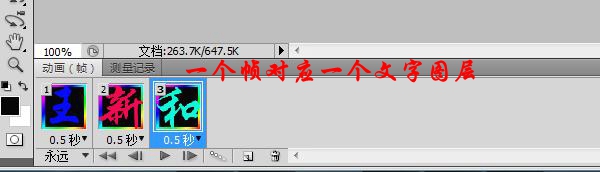
第九步:我们可以点击预览一下效果,觉得效果还满意接下来就可以保存了,如图所示:

第十步:保存的时候,我们是在文件下点击“存储为web和设备所用格式”保存的格式是gif才能显示 动画效果,然后点击存储。如图所示:

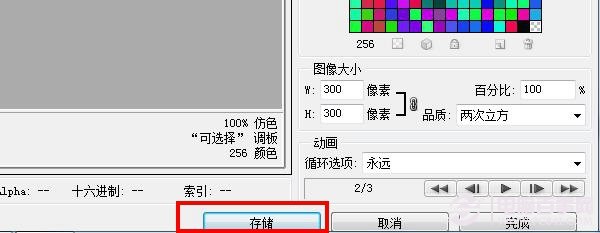
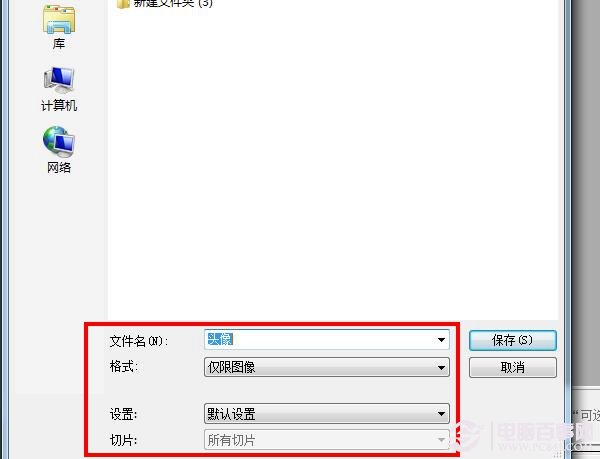
最后一步就是更换QQ头像额,相信最后一步大家都会。
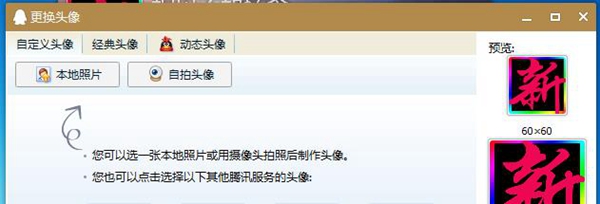
注:更多精彩教程请关注三联photoshop教程栏目,三联PS群:339853166欢迎你的加入


